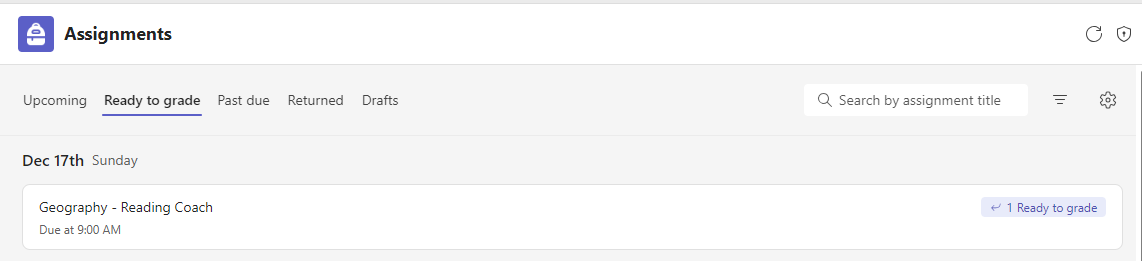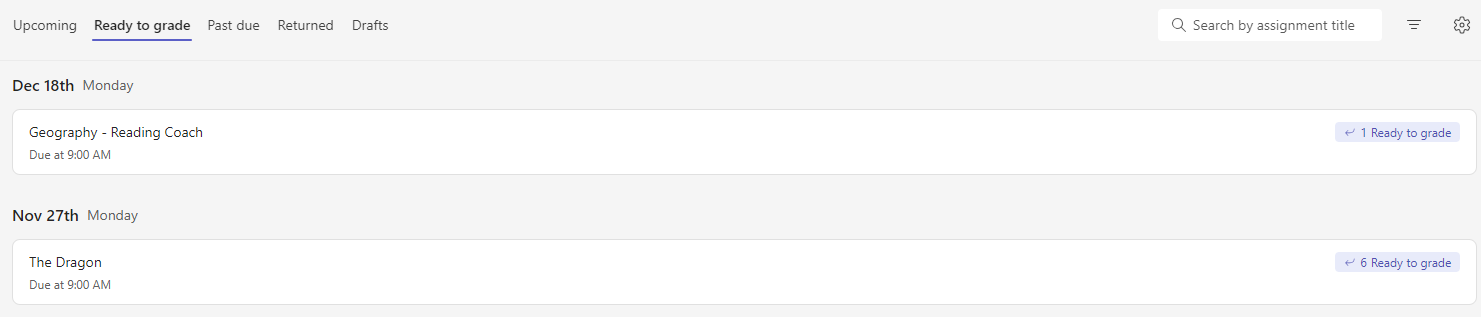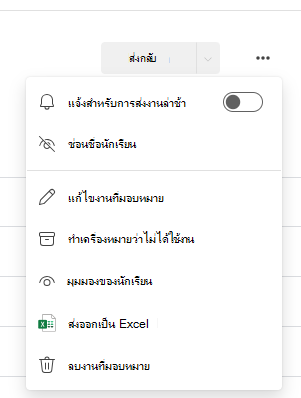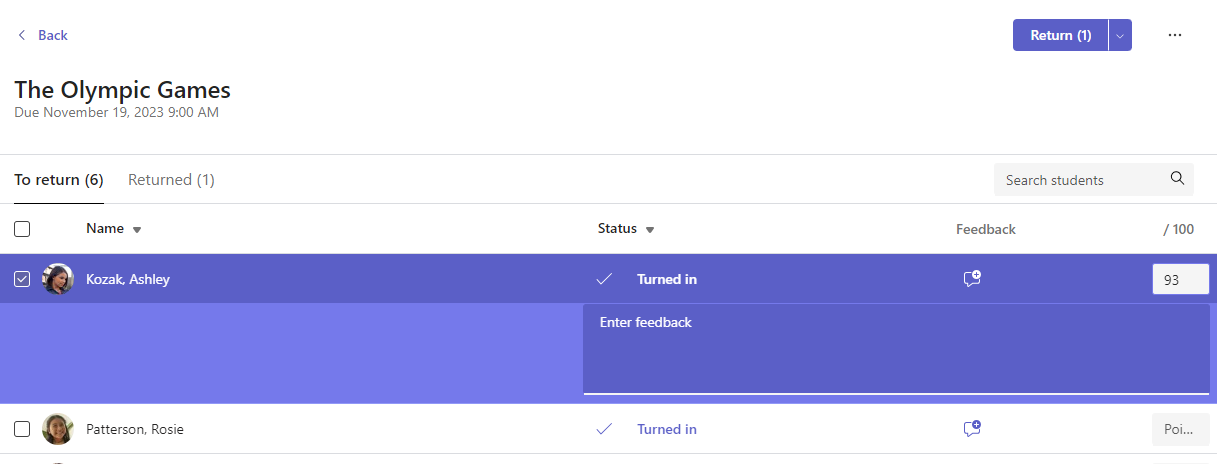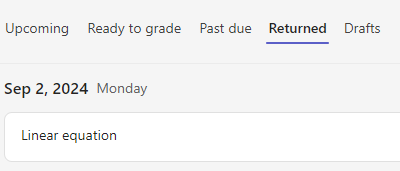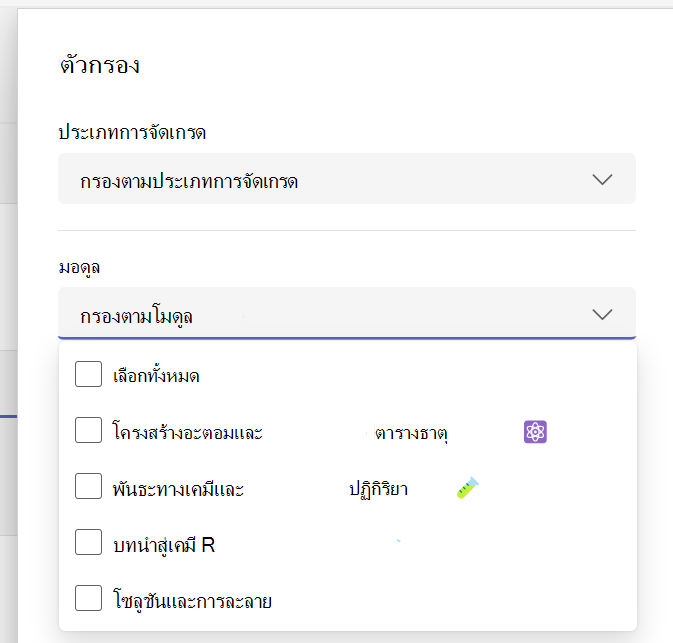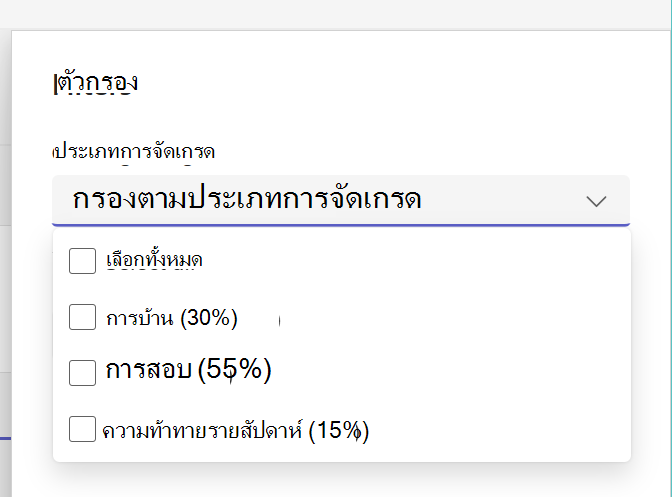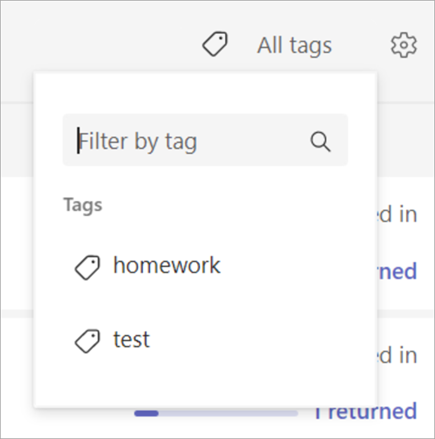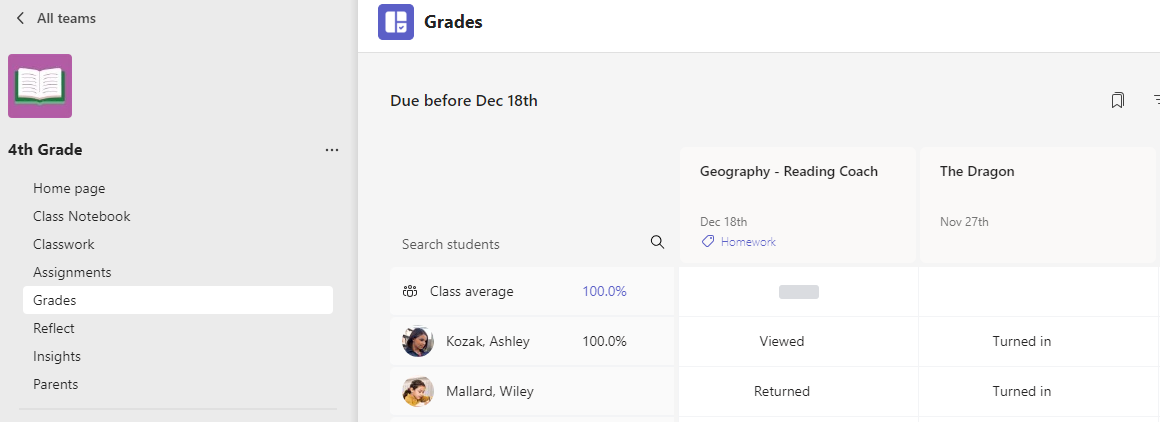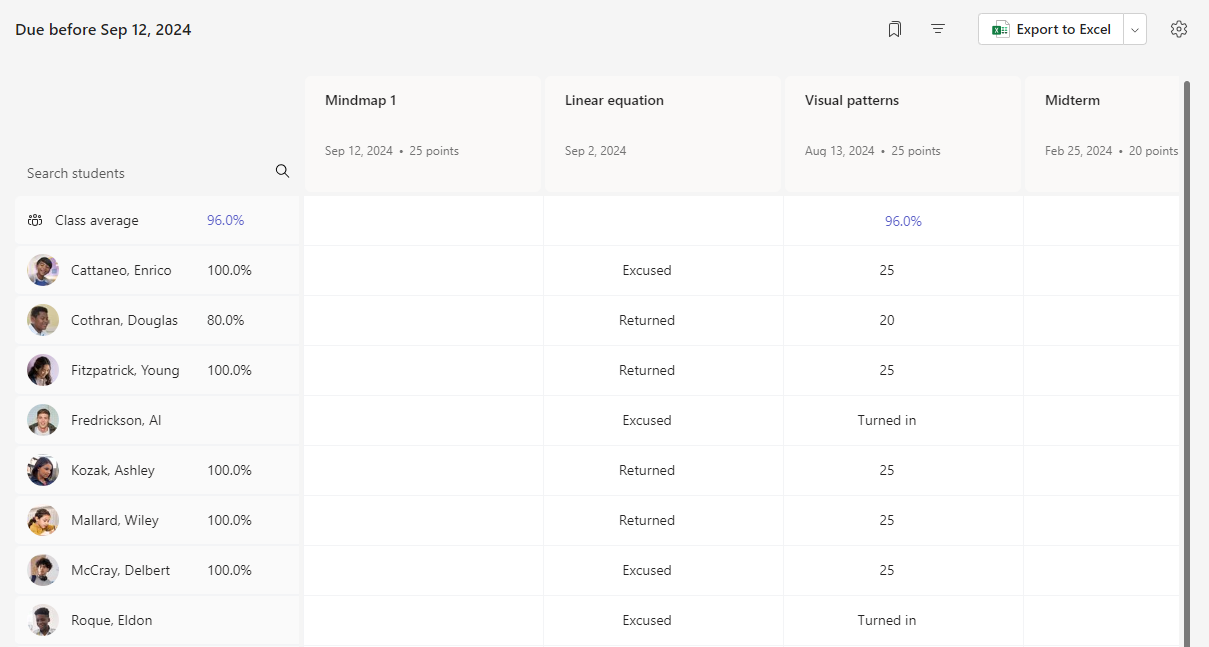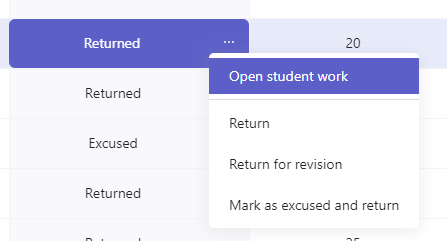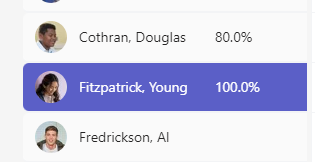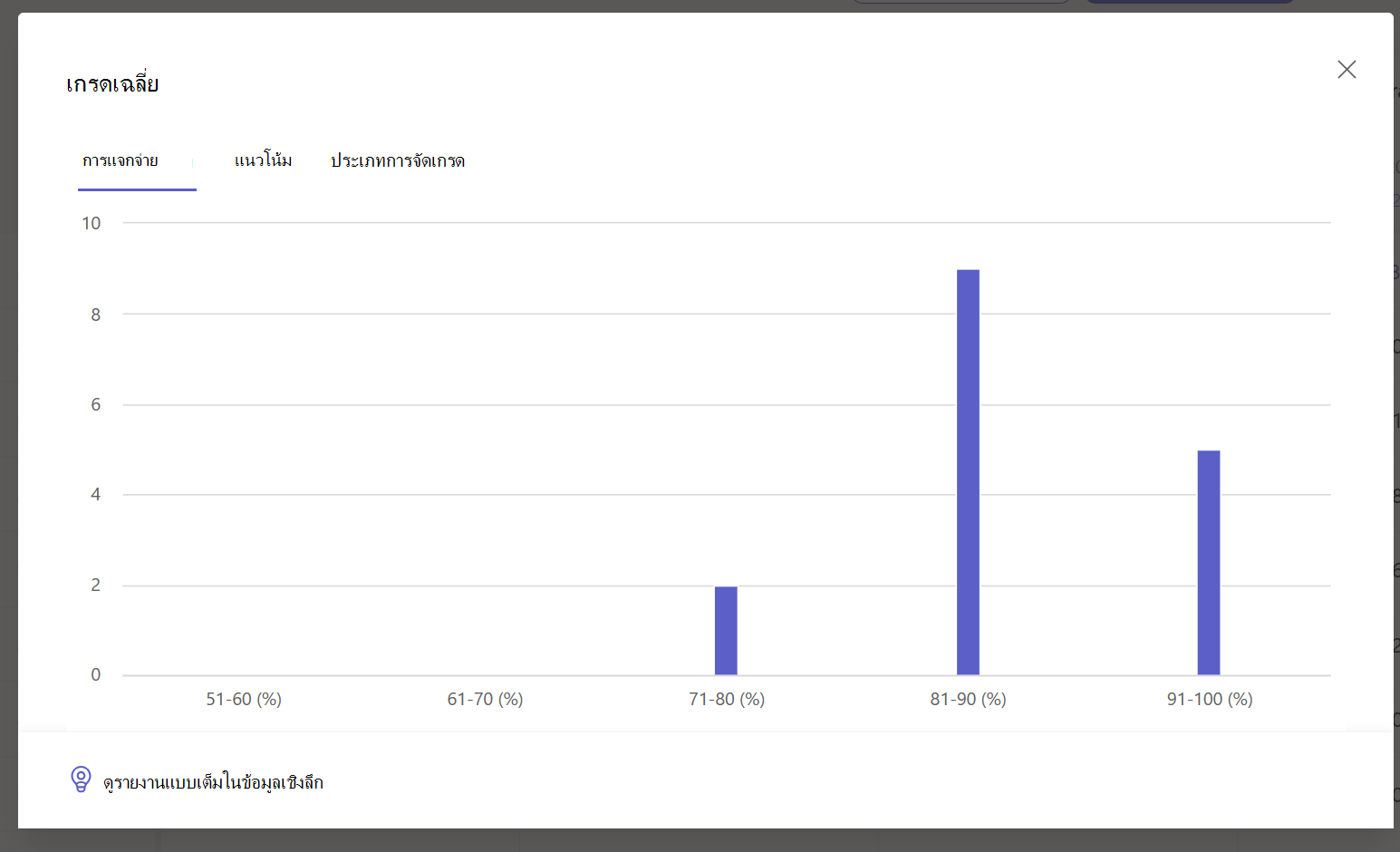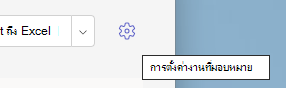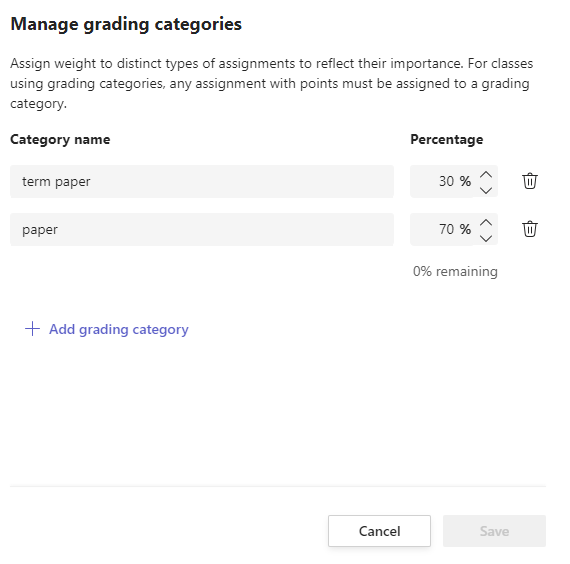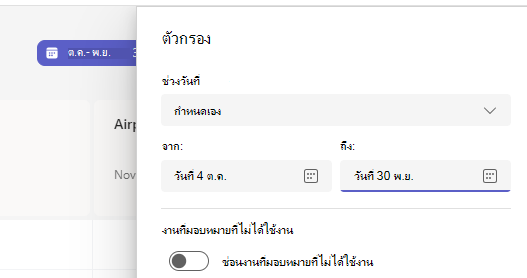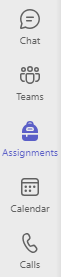ดูงาน ที่กําลังจะมาถึงพร้อมที่จะให้เกรดเลยกําหนดส่งกลับ และ ร่าง งานที่มอบหมายในแอปงานที่มอบหมาย คุณสามารถดูตามชั้นเรียนหรือดูในชั้นเรียนทั้งหมดของคุณได้ การเลือกงานที่มอบหมายจะช่วยให้คุณสามารถให้คะแนน ทำการแก้ไข หรือดูงานที่มอบหมายจากมุมมองของนักเรียน ดูเกรดทั้งหมดโดยการเลือกแอปเกรด
ดูและเรียงลําดับงานที่มอบหมายในชั้นเรียนต่างๆ
นําทางไปยังทีมชั้นเรียนที่คุณต้องการ จากนั้นเลือก งานที่มอบหมาย
เคล็ดลับ: ใช้แถบการค้นหาของคุณเพื่อค้นหางานที่มอบหมายตามคำสำคัญได้
งานที่ได้รับมอบหมาย
แท็บที่กําลังจะมาถึง
งานที่มอบหมายที่กําลังจะมาถึงทั้งหมดที่คุณส่งไปยังนักเรียนหรือกําหนดให้มอบหมายในภายหลังจะแสดงตามลําดับของวันครบกําหนดภายใต้แท็บที่กําลังจะมาถึง
แท็บพร้อมที่จะให้เกรด
งานที่มอบหมายใดๆ ที่มีการส่งงานที่ยังไม่ได้ให้คะแนน จะแสดงในแท็บ พร้อมที่จะให้เกรด
งานที่มอบหมายแต่ละรายการภายใต้แท็บนี้จะเรียงลําดับตามวันครบกําหนด และแสดงจํานวนงานที่มอบหมายที่พร้อมให้เกรดแล้ว เรียนรู้เพิ่มเติมเกี่ยวกับการให้เกรด การส่งคืน และการกําหนดงานที่มอบหมายใหม่
แท็บเลยกําหนด
งานที่ เลยกําหนด จะแสดงในแท็บ เลยกําหนด
การเลือกงานที่มอบหมายจะเปิดบานหน้าต่างการตัดเกรด ซึ่งคุณสามารถให้คะแนนงานที่นักเรียนส่งกลับงานของพวกเขา
-
เลือก ตัวเลือกเพิ่มเติม
-
เลือกตัวเลือก เพิ่มเติม
ดูการส่งกลับและร่างงานที่มอบหมาย
เลือก แบบร่าง หรือ ส่งคืน แล้ว เพื่อดูงานที่มอบหมายที่ร่างแล้วหรือที่ส่งกลับ
หมายเหตุ: งานที่มอบหมายจะถือว่า "ส่งกลับ" เมื่อทั้งหมดถูกส่งกลับไปยังนักเรียนของคุณ เมื่อนักเรียนส่งงานเพิ่มเติมหรือส่งคืนงานสําหรับการตรวจทานแก้ไข งานที่มอบหมายจะปรากฏในรายการที่ได้รับมอบหมายอีกครั้งเพื่อแจ้งให้คุณทราบว่ามีงานที่คุณยังไม่ได้ตรวจทาน
กรองงานที่มอบหมายตามโมดูล
ถ้าคุณได้เพิ่มงานที่มอบหมายลงในโมดูล Classwork คุณสามารถกรองงานเหล่านั้นได้ในรายการงานที่มอบหมาย คุณสามารถกรองโมดูลอย่างน้อยหนึ่งโมดูลได้
กรองงานที่มอบหมายตามประเภทการจัดเกรด
ถ้าคุณ กําหนดค่าชั้นเรียนของคุณให้ใช้ประเภทการจัดเกรดคุณสามารถกรองได้ในรายการงานที่มอบหมาย คุณสามารถกรองประเภทการจัดเกรดอย่างน้อยหนึ่งประเภทได้
กรองงานที่มอบหมายตามแท็ก
ถ้าคุณได้เพิ่มแท็กไปยังงานที่มอบหมายของคุณ เช่น "การบ้าน" หรือ "ตรวจทาน" คุณสามารถกรองงานเหล่านั้นได้ในรายการงานที่มอบหมายของคุณ
เมื่อต้องการดูงานที่มอบหมายของคุณทั้งหมดทีละแท็ก ให้เลือก แท็กทั้งหมด แล้วเลือกแท็กที่คุณต้องการดู
ดูเกรด
ดูงานการให้เกรดที่เสร็จสมบูรณ์และไม่สมบูรณ์ของคุณโดยการเลือกแท็บ เกรด ในทีมชั้นเรียนของคุณ
คุณจะเห็นว่างานที่มอบหมายปรากฏอยู่ในแถวและนักเรียนจะอยู่ในคอลัมน์ งานที่มอบหมายจะเรียงตามวันครบกำหนด โดยเริ่มจากวันครบกำหนดที่ใกล้ที่สุด เลื่อนต่อไปเพื่อดูงานที่มอบหมายต่อ
-
คลิกเซลล์เพื่อแก้ไขจุดหรือดำเนินการกับงานที่มอบหมายของนักเรียน
-
เลือกสี่เหลี่ยมของงานที่มอบหมายเพื่อเปิด
-
เลือกชื่อนักเรียนเพื่อดูรายละเอียดเกี่ยวกับเกรดและความก้าวหน้าในชั้นเรียนของคุณจนถึงขณะนี้
ค่าเฉลี่ยการจัดเกรด
สําหรับงานที่มอบหมายแต่ละรายการ คุณสามารถดู เกรดเฉลี่ยของงานที่มอบหมายได้ สําหรับนักเรียนแต่ละคนจะแสดงเกรดเฉลี่ยของงานที่มอบหมายทั้งหมด คุณยังสามารถดูการแจกแจงเกรดเฉลี่ยและเกรดของชั้นเรียนได้
หมายเหตุ: เกรดเฉลี่ยของชั้นเรียนถูกตั้งค่าไว้สําหรับงานที่มอบหมายทั้งหมด ถ้าคุณเลือกที่จะกรองสมุดเกรด เกรดเฉลี่ยจะแสดงเฉพาะงานที่มอบหมายที่คุณเลือกเท่านั้น ถ้าคุณได้กําหนดค่าชั้นเรียนของคุณ ให้ใช้การจัดเกรดประเภทเฉพาะงานที่มอบหมายที่มีประเภทการจัดเกรดเท่านั้นจะถูกนับรวมอยู่ในเกรดเฉลี่ย
การเลือกการประเมินค่าเกรดเฉลี่ยจะแสดงมุมมองรายละเอียดจากข้อมูลเชิงลึก สําหรับ ค่าเฉลี่ยของชั้นเรียน คุณสามารถดูค่าเฉลี่ยของประเภทการแจกจ่าย แนวโน้ม และการจัดเกรด
หมาย เหตุ ตามค่าเริ่มต้น นักเรียนจะไม่เห็นเกรดเฉลี่ย คุณสามารถกําหนดค่านี้ได้ใน การตั้งค่างานที่มอบหมายและเกรด สําหรับชั้นเรียน
การตั้งค่าเกรด
1. กําหนดค่าการตั้งค่าเกรดโดยการเลือกไอคอนรูปเฟืองสําหรับการตั้งค่างานที่มอบหมายก่อน
2.มีสองส่วน; การตั้งค่างานที่มอบหมายและการตั้งค่าเกรด ตัวเลือกภายใต้การตั้งค่าเกรดที่พร้อมใช้งานสําหรับการกําหนดค่ามีดังนี้:
-
แบบแผนการให้เกรด:ซึ่งถูกตั้งค่าเป็นระบบที่ใช้จุดตามค่าเริ่มต้น แต่สามารถเพิ่มแบบแผนใหม่ได้ด้วยการเลือกปุ่ม เพิ่มแบบแผน
-
เกรดเฉลี่ย:เปิดว่าควรอนุญาตให้นักเรียนตรวจสอบเปอร์เซ็นต์เกรดของพวกเขาหรือไม่
-
ประเภทการให้เกรดแบบถ่วงน้ําหนัก:ตั้งค่าชนิดงานที่มอบหมายและกําหนดน้ําหนักเพื่อสะท้อนถึงความสําคัญ
ประเภทการให้เกรดแบบถ่วงน้ําหนัก
ประเภทการให้เกรดแบบถ่วงน้ําหนักช่วยให้นักการศึกษาสามารถกําหนดน้ําหนักให้กับงานที่มอบหมายเพื่อแสดงถึงความสําคัญ
1. นําทางไปยังทีมที่คุณต้องการ และเลือกแท็บ เกรด
2. เลือกไอคอนการตั้งค่างานที่มอบหมาย
3. เลื่อนไปที่การตั้งค่าเกรด และสลับประเภทการให้เกรดแบบถ่วงน้ําหนักเป็น เปิด
4. หน้าต่าง จัดการประเภทการจัดเกรด จะปรากฏขึ้น เลือก เพิ่มประเภทการให้เกรด
5. ตั้งชื่อประเภทการจัดเกรดของคุณ แล้วใส่เปอร์เซ็นต์ที่คุณต้องการกําหนดเป็นน้ําหนักของประเภทนั้น
6.ทําซ้ําสําหรับแต่ละประเภทการจัดเกรดที่ต้องการของ
7. เปอร์เซ็นต์ต้องบวกได้มากถึง 100% จึงจะดําเนินการต่อได้ เมื่อคุณเพิ่มประเภทของคุณเสร็จแล้ว ให้เลือก บันทึก
8. ในการตั้งค่าเกรด ประเภทและเปอร์เซ็นต์การให้เกรดของคุณจะมองเห็นได้แล้ว เมื่อต้องการแก้ไข ให้เลือก จัดการประเภทการจัดเกรด
9. ขณะนี้คุณสามารถเลือกประเภทการให้เกรดในแต่ละครั้งที่คุณสร้างงานที่มอบหมายได้แล้ว
สำคัญ: ในชั้นเรียนที่ใช้ประเภทการจัดเกรด งานที่มอบหมายใดๆ ที่มีคะแนนต้องมีประเภทการให้เกรด
กรองสมุดเกรด
คุณสามารถกรองสมุดเกรด เพื่อเลือกวันครบกําหนดเกรดอย่างน้อยหนึ่งประเภท และ ซ่อน และ แสดงงานที่มอบหมายที่ไม่ได้ใช้งาน
เมื่อต้องการนําตัวกรองกลับมาใช้ใหม่ คุณสามารถบันทึกเป็นบุ๊กมาร์กสําหรับชั้นเรียนได้ บุ๊กมาร์กจะถูกจัดเก็บต่อคนและต่อชั้นเรียน
ดูงานที่มอบหมายในชั้นเรียนต่างๆ
เมื่อต้องการดูงานที่มอบหมายในชั้นเรียนทั้งหมดของคุณ ให้เลือกงานที่มอบหมาย จากแถบแอปของคุณ เลือกงานที่มอบหมายเพื่อทําการแก้ไขหรือเริ่มให้เกรด
-
เลือก กําลังจะมาถึง เพื่อดูงานที่มอบหมายที่กําลังจะมาถึง
-
เลือก พร้อมที่จะให้เกรด เพื่อดูงานที่มอบหมายใดๆ ที่มีการส่งงานที่ยังไม่ได้ให้คะแนน
-
เลือก เลยกําหนด เพื่อดูงานที่มอบหมายที่เลยกําหนด แต่ส่งงานที่หายไปจากนักเรียน
-
เลือก สร้าง เพื่อสร้างงานที่มอบหมายใหม่สําหรับชั้นเรียนใดก็ได้จากหน้าจอนี้
หมายเหตุ: ไม่เห็นงานที่มอบหมายที่เก่ากว่าใช่หรือไม่ นําทางไปยังทีมชั้นเรียนแต่ละทีมและไปที่แท็บ งานที่มอบหมาย เพื่อโหลดงานที่มอบหมายเพิ่มเติม